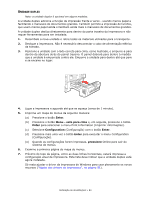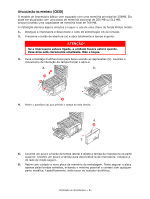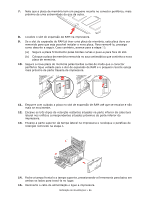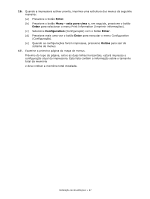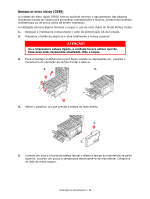Oki C830dn User Guide (Braz Port) - Page 89
Configuração com o botão
 |
View all Oki C830dn manuals
Add to My Manuals
Save this manual to your list of manuals |
Page 89 highlights
6. Conecte a extremidade do cabo conector (a) no conector da unidade de disco rígido (b) na impressora. b a c 7. Aperte os dois parafusos de aperto manual (c). 8. Encaixe a parte superior da tampa lateral na impressora e recoloque o parafuso de retenção removido na etapa 4. 9. Feche a tampa frontal e a tampa superior, pressionando-a firmemente para baixo em ambos os lados para travá-la no lugar. 10. Só resta ajustar o driver da impressora do Windows para usar plenamente os novos recursos ("Ajuste dos drivers da impressora", na página 91). 11. Reconecte o cabo de alimentação e ligue a impressora. 12. Quando a impressora estiver pronta, imprima uma estrutura dos menus da seguinte maneira: (a) Pressione o botão Enter. (b) Pressione o botão Menu - seta para cima e, em seguida, pressione o botão Enter para selecionar o menu Print Information (Imprimir informações). (c) Selecione Configuration (Configuração) com o botão Enter. (d) Pressione mais uma vez o botão Enter para executar o menu Configuration (Configuração). (e) Quando as configurações forem impressas, pressione Online para sair do sistema de menus. 13. Examine a primeira página do mapa de menus. Próximo do topo da página, entre as duas linhas horizontais, estará impressa a configuração atual da impressora. Isto deve resultar na indicação de que a unidade de disco rígido está agora instalada. Instalação de atualizações > 89